e-copedia
Opret flere faktura layouts med forskelige bankoplysninger
Som udgangspunkt findes der allerede to standardskabelonsamlinger i din aftale. Til hver af disse skabelonsamlinger hører der en brevskabelon. Brevskabelonen henter automatisk dine bankoplysninger fra stamoplysningerne ved hjælp af nogle flettefelter (dynamiske felter), dvs. dit firmanavn, din firmaadresse, din bankforbindelse osv. vil stå her. Benytter du flere banker end den, der står i dine stamoplysninger, kan du kopiere en ny skabelonsamling med en tilhørende brevskabelon og ændre dine bankoplysninger her
Sådan opretter du en ny skabelonsamling
- Tryk på fanebladet "Salg", og under menuen "Opsætning" vælger du "Design og layout"
- Tryk på knappen "Mere".
- Tryk på "Standard-skabelonsamlinger" i rullemenuen.
- I pop op vinduet vælger du den skabelonsamling, du vil benytte, ved at trykke på ikonet "Kopier" yderst til højre.
- Hvordan indstiller man layoutet som standard på kunden?
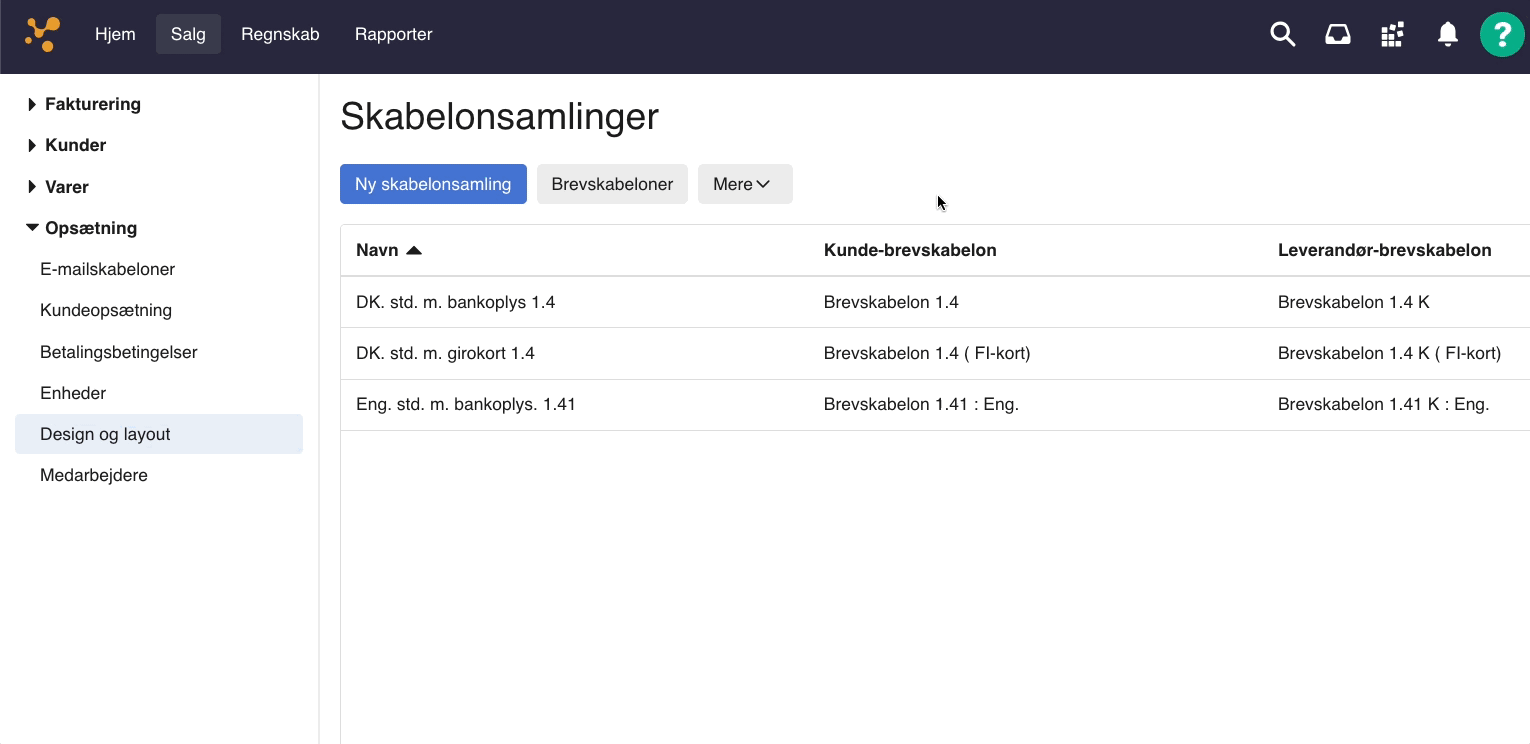
Hvad så nu?
Når du opretter en ny skabelonsamling ved at kopiere den eksisterende, får du både layoutskabeloner og en brevskabelon specifikt til den nye samling. Husk at tilpasse de dynamiske felter i disse nye skabeloner. Her skal du ikke bruge bankoplysningerne fra dine stamdata, men i stedet indsætte oplysningerne for din anden bank.
Sådan retter du i den tilhørende brevskabelon
- Tryk på knappen "Brevskabeloner", og på oversigten med brevskabeloner skal du finde den som er aktiv på din nye skabelonsamling.
- Tryk på ikonet "Layout" ude til højre.
- Tryk på blyanten ud for elementet der svarer til der på fakturaen, hvor dine bankoplysninger står, eller tryk på det grå felt på faktura-skitsen, hvor bankoplysningerne står.
- Slet teksten: {ifdef-FirmaBank}Bank: [FirmaBank] - {/ifdef-FirmaBank}{ifdef-FirmaBankRegNr}Kontonr.:[FirmaBankRegNr] / [FirmaBankKontoNr] - {/ifdef-FirmaBankRegNr}
- Indtast de andre bankoplysninger, som du ønsker de skal præsenteres på layoutet.
- Hvordan skal tekstfeltet se ud bagefter?
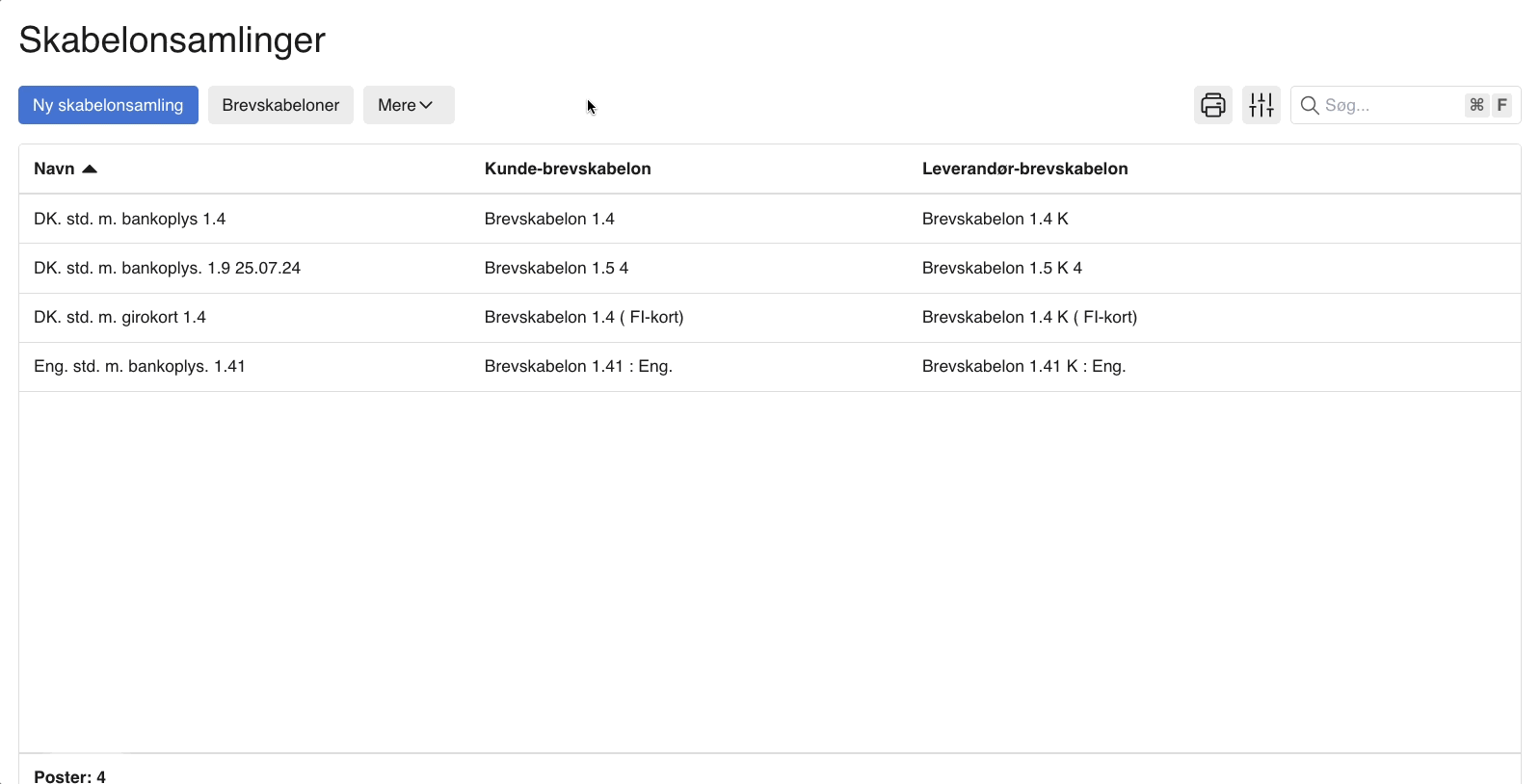
Sådan retter du i den tilhørende fakturaskabelon
- Derefter skal du ind og rette i skabelonen også, så tryk på ”Design og layout” ude til venstre.
- Tryk på ikonet ”Skabeloner” ud for den nye skabelon samling, du lavede helt i starten.
- Tryk på ikonet ”Layout” ud for ”Faktura”.
- Tryk på blyanten ud for elementet der svarer til der på fakturaen, hvor dine bankoplysninger står (I e-conomics standard skabeloner er dette element 12). Eller tryk på det grå felt på faktura-skitsen, hvor bankoplysningerne står.
- Slet teksten: [b][FirmaBank][/b] - Regnr.: [b][FirmaBankRegNr][/b] / Kontonr.: [b][FirmaBankKontoNr][/b]
- Indtast de andre bankoplysninger, som du ønsker de skal præsenteres på layoutet.
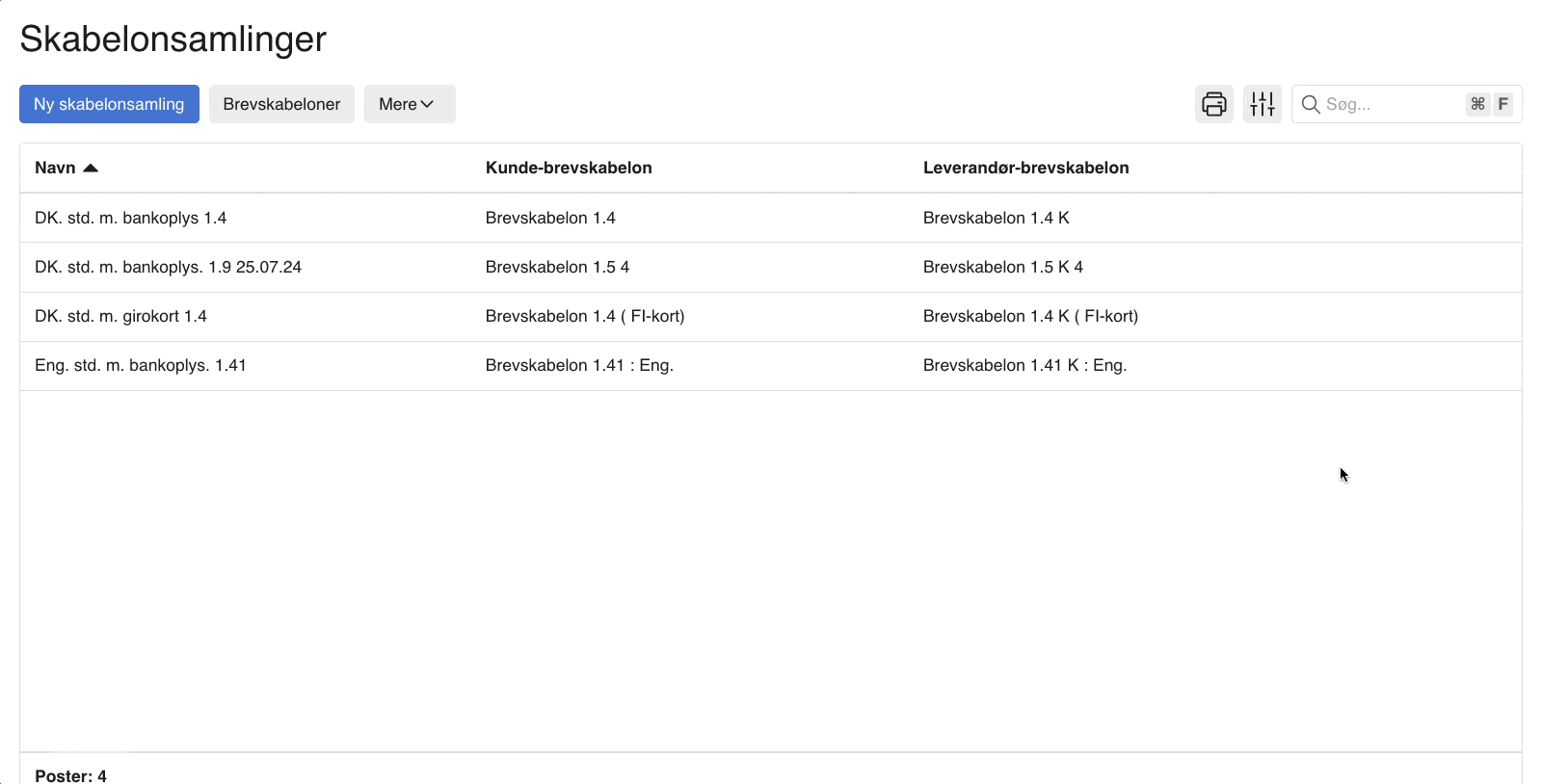






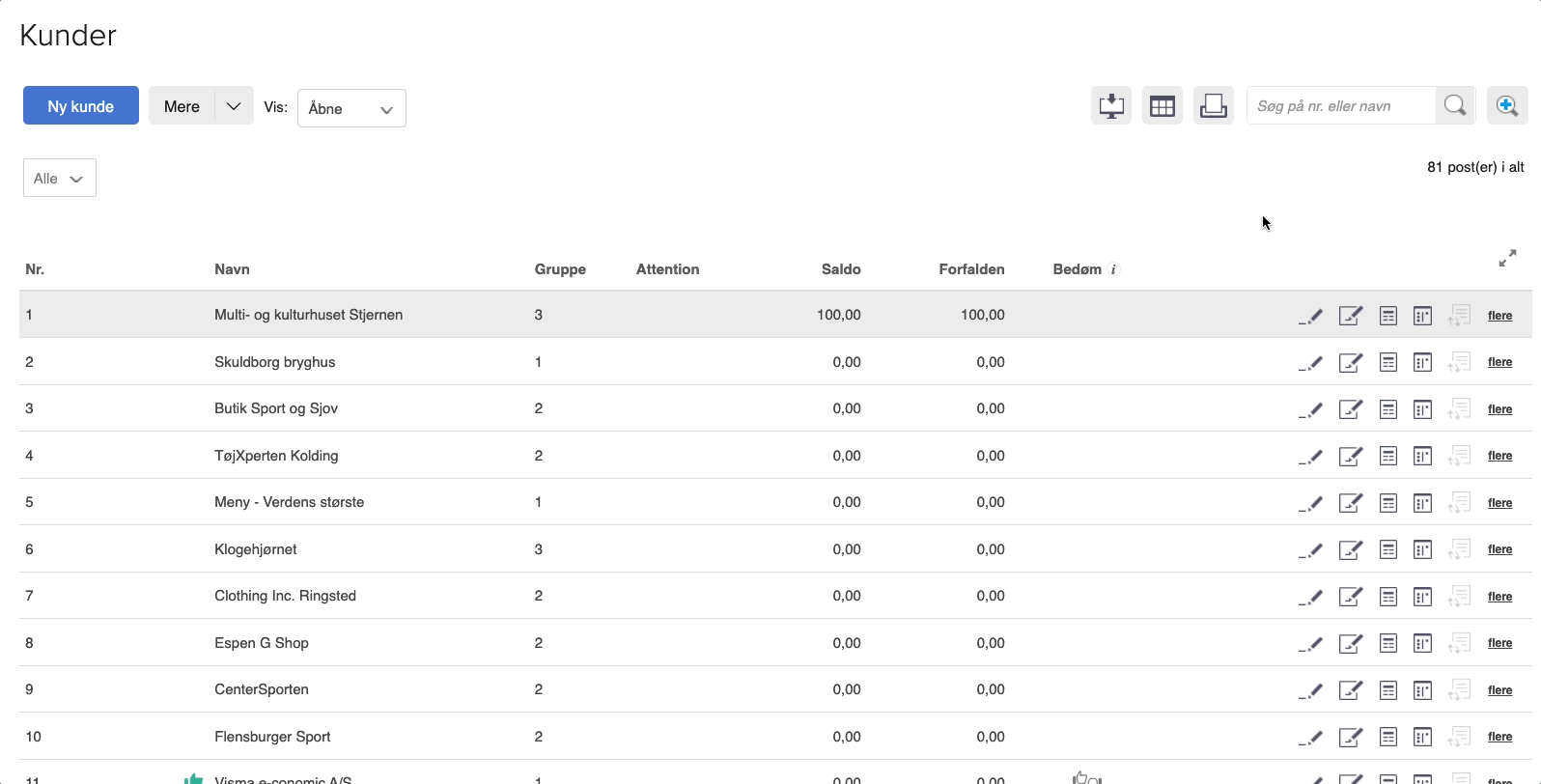
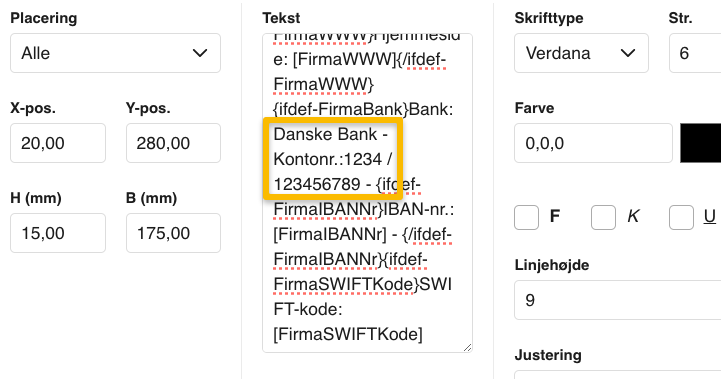


Var denne artikel nyttig?
Mange tak.
Vi sætter stor pris på din feedback.
Tak for dit svar. Hvad manglede du?